Wi-Fi є технологією, яка дозволяє електронним пристроям виробляти передачу даних або підключатися до Інтернету по бездротової мережі . У наш час, використання Wi-Fi стає дуже поширеним, і ми можемо побачити, як ця технологія використовується широким спектром пристроїв, таких як смартфони, планшети, ігрові консолі, смарт-телевізори і т.д.
Однак у цієї технології існує ряд обмежень. По-перше, вона не так безпечна, як дротове з'єднання, але це вирішується використанням шифрування захищеного доступу (WPA2), що дозволяє запобігти несанкціонованому доступу до мережі. Якщо ви не володієте достатніми знаннями для налаштування домашньої або офісної мережі, то краще довірити цю справу професіоналам. Досить просто заповнити форму на http://kompom.kiev.ua/ і настройка буде проведена швидко і якісно.
Інша проблема: періодично пропадає Wi-Fi. Зазвичай, при відсутності активності телефон або планшет втрачає зв'язок з wifi роутером і не бачить мережі до перезапуску Wi-Fi на мобільному пристрої. Причин за якими втрачається підключення до Wi-Fi може бути кілька, в цій статті ми розглянемо кілька варіантів вирішення проблеми коли Андроїд втрачає вай фай мережу.
Якщо ви зіткнулися з проблемою відключення Wi-Fi на Android пристрої, спробуйте наступні варіанти налаштувань і ви зможете підключити пристрій за допомогою бездротової мережі без особливих клопотів.
Переповнення Wi-Fi мережі
Найбільші перешкоди для Wi-Fi сигналу створюють сусідні бездротові мережі. Проблема в тому, що більшість Wi-Fi пристроїв працюють в уже зайнятій діапазоні 2,4 ГГц, і висока щільність сигналів може заважати один одному зменшуючи швидкість і продуктивність мереж.
Рішення: Використовуйте двохдіапазонний маршрутизатор, який може працювати як на частоті 2,4 ГГц, так і 5 ГГц одночасно. Смуга частот 2,4 ГГц буде підтримуватися більшістю пристроїв, але вона має тільки три неперекривающіхся каналу. З іншого боку, 5 ГГц має 23 неперекривающіхся каналу, збільшуючи ймовірність відсутності перешкод в цьому діапазоні. Якщо ваш маршрутизатор може працювати в діапазоні 5 ГГц, використовуйте його для вирішення проблеми переповнення Wi-Fi мережі.
Налаштування Wi-Fi каналу
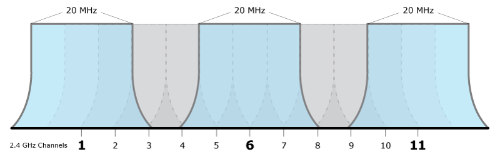
2.4 ГГц Wi-Fi смуга має 11 каналів і кожен з них відділений одна від одної смугою в 5 МГц і має ширину від 20 до 22 МГц. Це означає, що кожен канал буде перекривати сусідні канали на 10 МГц і це називають як перекриває канали.
Рішення: В разі використання каналів 1, 6 і 11, перекриття, що створює перешкоди, не буде, так як це не перекриваються канали. Для роботи на цих каналах, користувачі повинні будуть увійти в налаштування маршрутизатора і знайти настройку під назвою «Канал» або « Бездротовий канал ". З меню, що випадає, потрібно вибрати потрібний номер каналу.
Більшість виробників вдаються до різних методів, щоб збільшити термін життя батареї. користувачі Android смартфонів змушені включати такі функції енергозбереження в своїх пристроях. Одна з таких функцій - відключення Wi-Fi, коли телефон неактивний або коли пристрій має низький рівень заряду батареї. Такі особливості Wi-Fi в сплячому режимі створюють проблеми при підключенні до мережі в міру необхідності.
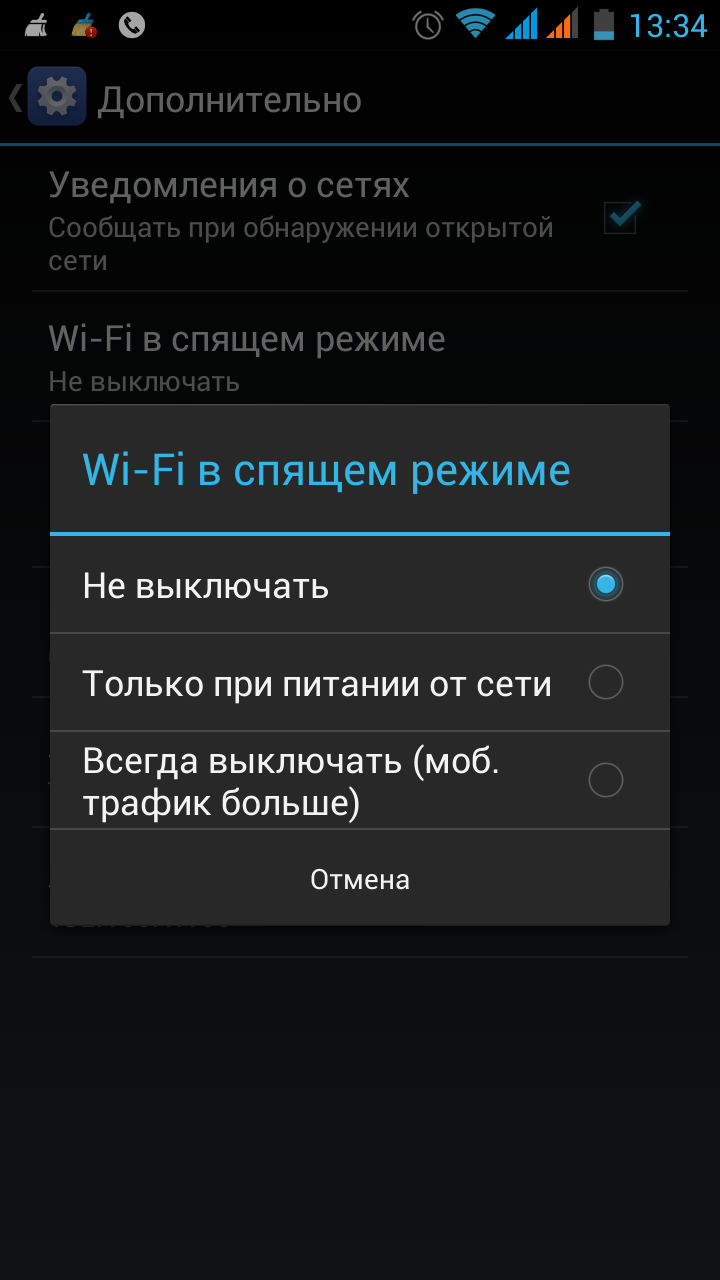
Рішення: Просто налаштувати параметри вашого Android пристрою і переконайтеся, що у вас завжди є включений Wi-Fi, навіть коли пристрій не використовується. Щоб зробити це на пристроях, що працюють на Android 2.3 Gingerbread і вище, вам потрібно зробити наступне. Перейдіть в меню Налаштування - Бездротові мережі - Wi-Fi і виберіть Додатково - Wi-Fi в сплячому режимі не виберіть "Чи не вимикати".
На тих пристроях, які працюють на Android 4.0 ICS і вище, перейдіть в меню Налаштування - Wi-Fi, виберіть і відмітьте опцію Wi-Fi під час сну - "Завжди".
Змініть DNS-сервери
Зміна DNS-серверів може вирішити проблему Wi-Fi , Коли пропадає інтернет мережу на телефоні. Перейти в розділ Налаштування - Wi-Fi і включіть Wi-Fi. Якщо це відома мережа, вам доведеться «забути» її, а потім підключити знову. Коли ви побачите вікно введення пароля, натисніть на Додаткові установки, а потім "Статичний" з налаштувань IP в випадаючому меню. Потім перейдіть вниз і введіть IP-адресу DNS-сервера ви хотіли б використовувати в DNS1 і DNS2 поле. тепер введіть Wi-Fi пароль і підключіть мережу.
Скидання до заводських налаштувань
Якщо жоден з цих методів не допомагає, виконайте апаратне скидання вашого Android пристрою. Якщо після цього у вас виникають проблеми, коли втрачається підключення до Wi-Fi, то це може бути апаратна проблема. Вам, можливо, доведеться віднести пристрій до сервісного центру, щоб виправити проблему.
Ми розглянули найбільш поширені причини відключення Wi-Fi, які відбуваються в пристроях Android . Сподіваємося, це допоможе у вирішенні проблеми і дозволить налаштувати стійке Wi-Fi з'єднання. Крім того зверніть увагу на спеціалізовані додатки, оскільки в магазині Google Play є багато додатків, використання яких, допоможе забезпечити впевнене з'єднання. Деякі з них це Wi-Fi Fixer, Fix My Wi-Fi, Wi-Fi Analyzer і інші.
Відправлено 13 Жовтень 2016 - 8:09
Дуже часто бувають випадки, коли Wi-Fi на ноутбуці сам відключається. Зараз ми розберемося, чому пропадає інтернет по Wi-Fi, і як вирішити цю проблему. Якщо ви зайшли на цю сторінку, то у вас швидше за все вже виникла така проблема. Підключаємо свій ноутбук до Wi-Fi, інтернет працює, але іноді сам пропадає. Тут один важливий момент: Wi-Fi не відключається зовсім, а просто переходить в статус "Без доступу до інтернету", або "Обмежено" (і з'являється жовтий знак значок). Ну і інтернет не працює. Хоча, бувають випадки, коли комп'ютер повністю відключається від бездротової мережі. Така проблема не рідкість на Windows 7, Windows 8, і Windows 10. Так що не важливо, яка операційна система встановлена на вашому ноутбуці.
Як правило, пропадає підключення до Wi-Fi періодично, або ж після виходу із сплячого режиму. Бувають випадки, коли інтернет перестає працювати на кілька секунд, а потім знову з'являється. У будь-якому випадку, це створює безліч незручностей. Доводиться чекати, перезавантажувати ноутбук, обриваються завантаження файлів, перегляд фільмів і т. Д.
Важливий момент! Ми розглянемо рішення, коли інтернет відключається тільки на одному ноутбуці. Тобто, інші пристрої, які підключені до вашого роутеру продовжують нормально працювати. Якщо ж інтернет пропадає на всіх пристроях, як по Wi-Fi, так і по кабелю, то це вже проблема в Wi-Fi роутер, або якісь неполадки у інтернет-провайдера.
Якщо ж у вас проблема спостерігається тільки на одному комп'ютері, то зараз ми спробуємо її вирішити.
Чому пропадає Wi-Fi з'єднання на ноутбуці?
Основні причини розриву з'єднання з роутером:
- Перешкоди на каналі, на якому працює ваша Wi-Fi мережу. Або, слабкий сигнал бездротової мережі.
- відключення Wi-F адаптера для економії енергії (Wi-Fi пропадає при виході із сплячого режиму)
- Нестабільна робота драйвера Wi-Fi адаптера .
- Проблеми в роботі роутера
Показувати я буду на прикладі Windows 7. Якщо у вас Windows 8.1, або Windows 10 і так само пропадає інтернет кожні 5 хвилин (може бути частіше, або рідше), то ці поради вам підійдуть. Що стосується Windows 10, то там зараз повно проблем з драйверами. Тому, при розриві з'єднання в "десятці", я б насамперед радив експериментувати з драйверами бездротового адаптера.
Відключення Wi-Fi через перешкоди і слабкого сигналу
Наша домашня бездротова мережа працює на певному каналі. Як правило, в радіусі є ще багато інших, сусідніх мереж, який можуть створювати перешкоди. Перешкоди можуть бути так само від інших побутових приладів. А в зв'язці з не дуже стабільним сигналом бездротової мережі, це може призводити до відключення інтернету на ноутбуці. Може з'являтися жовтий знак оклику "без доступу до інтернету", і через якийсь час знову працювати.
Так само, відключення може відбуватися через поганий сигналу, коли ви відходить далеко від роутера, а на ноутбуці, де відображається сила сигналу, залишається одне-два ділення. У таких випадках, з'єднання може пропадати взагалі. Якщо інтернет постійно обривається в тих кімнатах, де слабкий сигнал Wi-Fi мережі, то нам потрібно посилити сигнал нашої мережі, що б зв'язок була більш стабільною. Про це я писав у статті: як посилити сигнал Wi-Fi мережі? Збільшуємо дальність Wi-Fi.
Що стосується проблем з перешкодами, то тут потрібно експериментувати з каналом, на якому працює ваша мережа. Можна спробувати за допомогою спеціальної програми знайти самий вільний канал, і задати його в налаштуваннях роутера. Або, просто поставити якийсь статичний канал в настройках роутера. Як це зробити, я детально описував в інструкції: як знайти вільний Wi-Fi канал, і змінити канал на роутері? Якщо у вас вже стоїть статичний канал, то поставте Auto.
Ось так виглядає зміна каналу на роутері Tp-Link:
Зверніть увагу, за яких умов відбувається відключення від інтернету. Це може бути наприклад переміщення по дому, або тільки в певних місцях (кімнатах). Тоді буде простіше знайти причину і усунути її.
Що робити, якщо інтернет пропадає після виходу із сплячого режиму
Це відбувається тому, що в сплячому режимі Windows відключає Wi-Fi адаптер для економії електроенергії. А при виході із сплячого режиму, адаптер вже не може нормально працювати, і потрібно перезавантажувати ноутбук. Так само, проблеми часто спостерігаються при роботі ноутбука від батареї. Нам потрібно заборонити відключення бездротового адаптера, і задати максимальну продуктивність при роботі від батареї і електромережі.
Давайте спочатку налаштуємо схему електроживлення. Натисніть клавіші Win + R. Скопіюйте команду control powercfg.cpl в рядок "Відкрити", і натисніть на кнопку Ok.
З'явиться вікно з планами електроживлення. Раджу вибрати Збалансований. Далі, натисніть навпроти цього плану на посилання Змінити настройки плану.
Далі відкриваємо Змінити додаткові настройки живлення. Шукаємо розділ Параметри безпроводового адаптера, відкриваємо його, і встановлюємо Максимальна продуктивність при роботі від мережі і від батареї. Натискаємо Застосувати і Ok.
Забороняємо відключення Wi-F адаптера для економії енергії
Багато електроенергії відключення адаптера нам не заощадить, а ось проблеми в його роботі можуть з'явиться. Тому, потрібно заборонити Windows вимикати адаптер.
Натисніть Win + R, скопіюйте команду mmc devmgmt.msc і натисніть Ok.
Відкриється диспетчер пристроїв. Знайдіть і відкрийте вкладку Мережеві адаптери. Потім, натисніть правою кнопкою миші на Wi-Fi адаптер (в його назві повинні бути слова "Wi-Fi", "Wireless") і виберіть Властивості.
Перейдіть на вкладку Управління електроживленням, і зніміть галочку з пункту Дозволити відключення цього пристрою для економії енергії. Натисніть Ok.
Перезавантажуємо ноутбук, і перевіряємо як буде працювати інтернет по Wi-Fi.
Інтернет може пропадати через проблеми з драйвером
якщо драйвер Wi-Fi адаптера застарів, або встановлений невідповідний драйвер, то можуть з'являтися найрізноманітніші проблеми в роботі бездротового з'єднання . Відкрийте диспетчер пристроїв, як я показував вище (натискаємо Win + R, і виконуємо команду mmc devmgmt.msc). Відкрийте вкладку Мережеві адаптери. Знайдіть бездротової адаптер (В назві будуть "Wi-Fi", 802.11n, або "Wireless"). Біля адаптера може бути жовтий знак оклику. Це означає, що пристрій не працює належним чином.
Навіть якщо значка попередження немає, спробуйте оновити драйвер на цей адаптер. Можливо, це вирішить проблему з відключенням Wi-Fi. Тільки оновлюйте НЕ через диспетчер пристроїв (система скаже що оновлення не потрібно), а скачайте драйвер з офіційного сайту виробника вашого ноутбука. Обов'язково для вашої моделі і вашої операційної системи . Скачайте і встановіть драйвер. Більш докладно про встановлення драйвера я писав в цій статті.
Ще, можна спробувати вибрати один з вже встановлених версій драйвера, видалити драйвер, або відкотити його. Більш докладно всі ці дії я описував на прикладі Windows 10 в окремій статті: рішення проблем з драйвером бездротового Wi-Fi адаптера в Windows 10.
Що робити, якщо інтернет періодично пропадає на всіх пристроях?
Якщо у вас підключення до інтернету пропадає одночасно на всіх підключених пристроях, то проблема вже в роутері. Писав про це на початку статті. На комп'ютерах статус підключення стає "без доступу до інтернету".
А на мобільних пристроях (Смартфонах, планшетах), інтернет просто перестає працювати. І після таких збоїв, потрібно завжди перезавантажувати роутер, тільки після цього інтернет знову починає працювати. Причому, такі обриви як правило трапляються в моменти, коли на роутер йде велике навантаження: щось викачуємо (особливо з торрентів), дивимося онлайн відео, граємо в онлайн ігри , Підключаємо ще якісь пристрої до Wi-Fi і т. Д. І в основному, така проблема спостерігається на не дорогих маршрутизаторах.
Це зрозуміло, вони просто не витримують навантаження, і "падають". Рятує тільки перезавантаження. У мого друга така проблема з Tp-Link TL-WR741ND (який від провайдера Київстар). Після підключення смартфона і ноутбука, все працює добре. Тільки включаєш перегляд онлайн відео, через деякий час інтернет пропадає.
Що можна зробити:
- Підключити інтернет без роутера, безпосередньо до комп'ютера, і перевірити роботу. Що б виключити обриви на стороні провайдера.
- Оновити прошивку роутера, це дуже часто допомагає. У нас на сайті є інструкції для всіх популярних виробників маршрутизаторів.
- Відключити на пристроях торрент клієнти (якщо такі є). Вони створюють навантаження, через яку втрачається інтернет.
- Якщо у вас інтернет через 3G / 4G USB модем, який підключений до роутер, то такі обриви відбуваються швидше за все на стороні провайдера.
- Ну і покупка більш потужного роутера.
Начебто нічого не упустив. Пишіть в коментарях, як вам вдалося позбутися від цієї проблеми.
Чому пропадає Wi-Fi з'єднання на ноутбуці?
Про це я писав у статті: як посилити сигнал Wi-Fi мережі?
Як це зробити, я детально описував в інструкції: як знайти вільний Wi-Fi канал, і змінити канал на роутері?